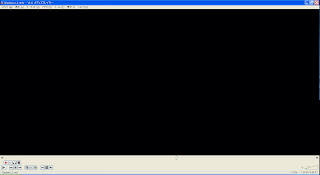
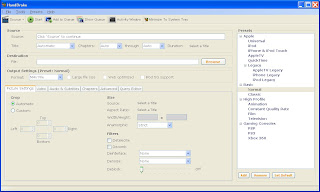

*PC.MediaPlayerVLCですが,幅広い拡張子に対応し、ストーミングFile保存可能なので、なかなか使い勝手の良いソフトウエアーです。flv.3gpp.mp4.avi等色々認識可能。一度お試しを!日本語化したマニアルをPDFfile化,それも同封しましたので、参照してください。
download Here(free)
download Here(free)
次はDVDのリッピング及び3GPPConverteしてNokia5800xm(640×480)Full画像でDVDを楽しむSoftですが、当方は3つのSoftを使用していますのでそれを紹介いたします。
***FreeZuneVideoConverter
1)DVD及びCDDVDの一発Converte、
2)Addfile>Dドライブ>VIDEO_TS>convertefileを指定
1)DVD及びCDDVDの一発Converte、
2)Addfile>Dドライブ>VIDEO_TS>convertefileを指定
3)status>Readyの確認
4)OutputDirectoryを指定
5)Outputformat>御好きに(M4V-H264/AAC)
6)AdvancedSettings>御好きに(640×350)
4)OutputDirectoryを指定
5)Outputformat>御好きに(M4V-H264/AAC)
6)AdvancedSettings>御好きに(640×350)
***HandBrake
1)多言語Audio、多言語Subtitlesサポート可能ですが少々手間がかかります
2)Source>DVDの場合はDVD/VideoTSを指定すると自動でvideofile認識
Destination>File:保存先指定
Foemat>M4V(mp4と同じ)
3)Picturesettings>format>M4V Presets>Normal
Destination>File:保存先指定
Foemat>M4V(mp4と同じ)
3)Picturesettings>format>M4V Presets>Normal
4)Video>H.264(×264) AdovancedEnc.Set.>2-pass&Tuboにチェック
5)Audio&Subtitles>Source>automaticは優先言語となるので
日本語で喋らせるには、日本語を選択
6)Subtitles>字幕の選択をする
6)Subtitles>字幕の選択をする
7)Chapters>好きなタイトルが挿入可能(pass.ok)
8)Start>保存先にMP4Fileが完成(途中でキャンセルするとダメ)
8)Start>保存先にMP4Fileが完成(途中でキャンセルするとダメ)
9)PCからはQuickTime又は先ほどのVCLで観閲
10)Download here***3GP Converter(動画変換君)
1)先ほど完成したMp4fileをそのままDeviceMMCにCopyしてRealPlyaerを
1)先ほど完成したMp4fileをそのままDeviceMMCにCopyしてRealPlyaerを
起動しても音声のみで動画は映りませんので、3GPPconv.で再度変換。
圧縮されるので従来のMp4より相当軽くなります。
2)MySettings
3GPPファイル.音声AAC形式一般設定動画Xvidエンコードを指定
3)先ほどのMp4fileをConverte(時間がかかるが)
圧縮されるので従来のMp4より相当軽くなります。
2)MySettings
3GPPファイル.音声AAC形式一般設定動画Xvidエンコードを指定
3)先ほどのMp4fileをConverte(時間がかかるが)
4)mp4-es(320×240)の完成
やっと完成した字幕入りDVD、奇麗に見れます。zoomでFull映像、そのままでは
スコープ映像のまま、普通サイズの3段階に映像が変えられます。
やはり640×480画像は良いですね、次回購入はE72よりN97にしましょうか?


0 件のコメント:
コメントを投稿